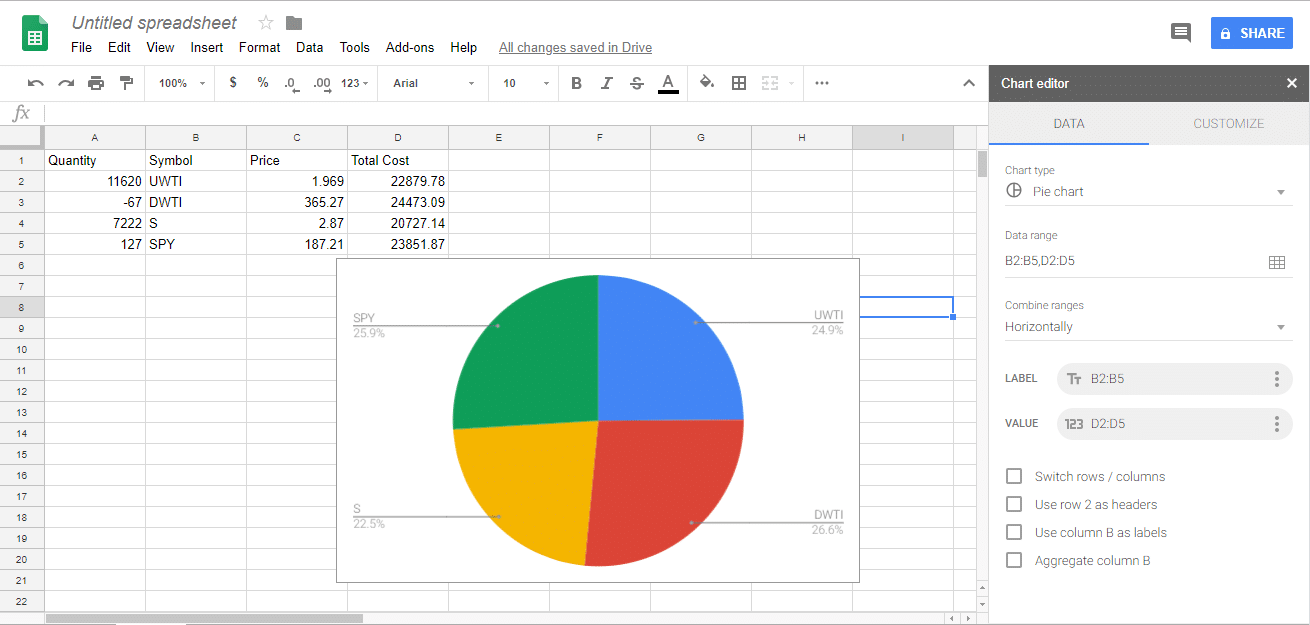Utilizzo dei Fogli di Calcolo – Grafico
Il grafico è una delle funzionalità più importanti dei fogli di calcolo. Quando devi presentare i tuoi risultati, sia come rapporto scritto che come presentazione, riassumere i tuoi dati in grafici è il modo migliore per comunicare rapidamente grandi quantità di dati.
Questa guida ti guiderà attraverso l’analisi dei tuoi dati di portafoglio grezzi, effettuando alcuni semplici calcoli e trasformando i dati in grafici che puoi includere nei rapporti.
Grafici a Linea
Il Valore Giornaliero del Tuo Portafoglio
Per prima cosa, vogliamo creare un grafico a linea che mostri il valore giornaliero del nostro portafoglio. Apri il tuo foglio di calcolo che contiene i valori giornalieri del portafoglio, dovrebbe apparire più o meno così:

I valori del portafoglio vengono calcolati alla fine della giornata quando il mercato è chiuso e tutti i tuoi asset (Azioni e Fondi Comuni di Investimento esclusivamente su questo sito) vengono sommati insieme, mostrando il valore finale del tuo portafoglio.
Per inserire un grafico a linea di base dei tuoi dati di portafoglio, evidenzia i tuoi dati e clicca su “Inserisci” nella barra degli strumenti di Office, o “Grafici” in Google Sheets:
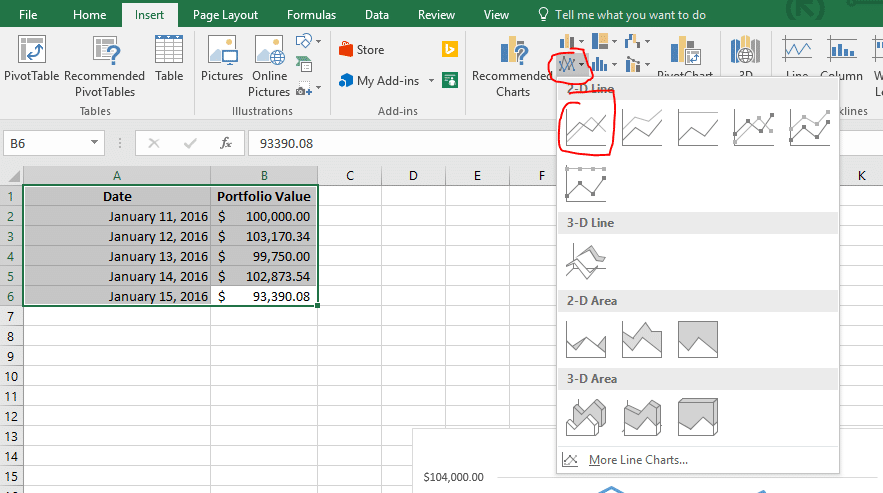
E questo è tutto! Il tuo nuovo grafico è pronto per essere visualizzato. Puoi anche copiare il grafico e incollarlo in Microsoft Word (se usi Excel) o in un Google Doc (se usi Google Sheets) per farne parte di un documento, oppure incollarlo in un editor di immagini per salvarlo come immagine da utilizzare per eventuali rapporti che potresti avere.
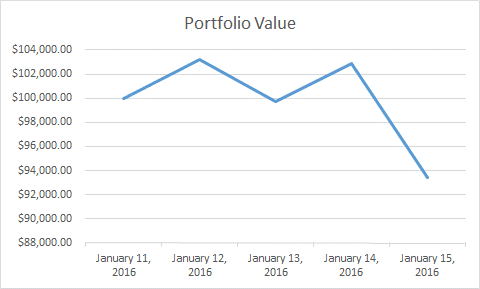
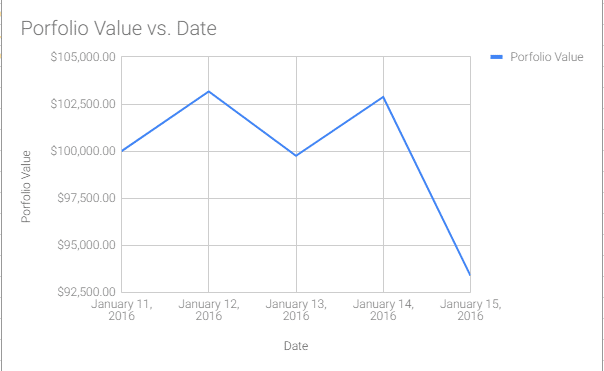
Variazioni Percentuali del Portafoglio
Successivamente, vogliamo creare un grafico che mostri quanto è cambiato il nostro portafoglio ogni giorno dall’inizio del torneo. Per fare ciò, prima dobbiamo calcolare la variazione percentuale giornaliera, invece del solo valore grezzo del portafoglio.
Calcoli di Base – Utilizzo delle Formule
Nella colonna successiva calcoleremo la variazione percentuale giornaliera del nostro portafoglio. Per prima cosa, nella colonna successiva, aggiungi l’intestazione “% Variazione”.
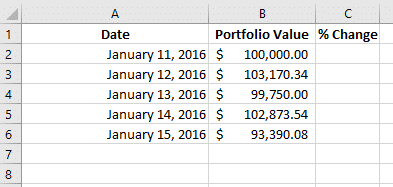
Ora dobbiamo effettuare il nostro calcolo. Per calcolare la variazione percentuale ogni giorno, vogliamo prendere la differenza tra il valore dell’ultimo giorno meno quello del giorno precedente, quindi dividere per il valore del giorno precedente.
Variazione Percentuale = (Valore Giorno 2 – Valore Giorno 1) / Valore Giorno 1
Per fare ciò, nella cella C3 possiamo eseguire alcune operazioni per effettuare il calcolo della variazione percentuale. Per inserire una formula, inizia digitando “=”. Puoi usare gli stessi simboli che usi quando scrivi su carta per scrivere le tue formule, ma invece di scrivere ogni numero, puoi semplicemente selezionare le celle.
Per calcolare la variazione percentuale che abbiamo visto tra il giorno 1 e il giorno 2, usa la formula sopra nella cella C3. Dovrebbe apparire così:
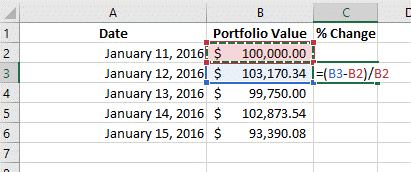
Ora clicca nell’angolo in basso a destra di quella cella e trascinala fino all’ultima riga con i dati, Excel copierà automaticamente la formula per ogni cella:
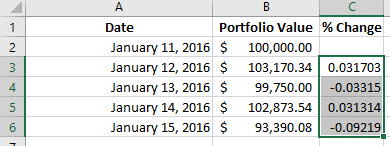
Ora hai le tue percentuali! Se vuoi che vengano visualizzate come percentuali invece che come numeri interi, clicca su “C” per selezionare l’intera colonna, quindi clicca sul piccolo simbolo di percentuale negli strumenti in cima alla pagina:
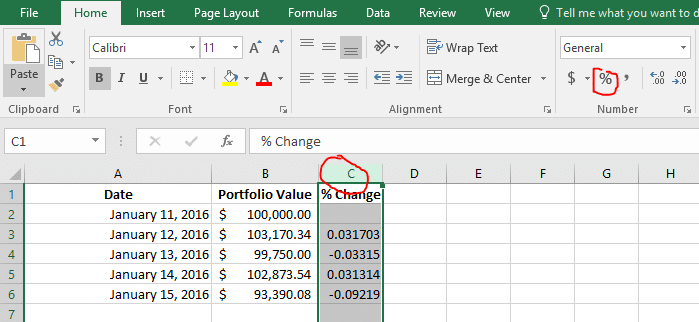
Selezionare Alcune Colonne per il Tuo Grafico
Ora vogliamo creare un grafico che mostri come il nostro portafoglio stava cambiando ogni giorno, ma se proviamo a fare la stessa cosa di prima (selezionando tutti i dati e inserendo un “Grafico a Linea”, il grafico non ci dice molto:
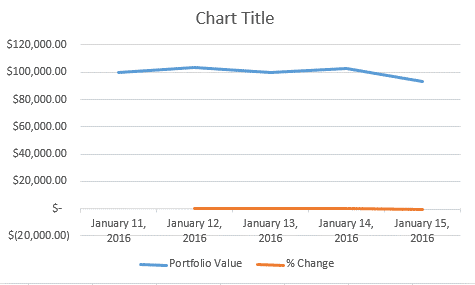
Questo perché sta cercando di mostrare sia il valore totale del portafoglio che la variazione percentuale allo stesso tempo, ma sono su scale completamente diverse!
Per correggere questo, dobbiamo cambiare quali dati vengono mostrati. Se stai usando Excel, fai clic destro sul tuo grafico e clicca su “Seleziona Dati”:
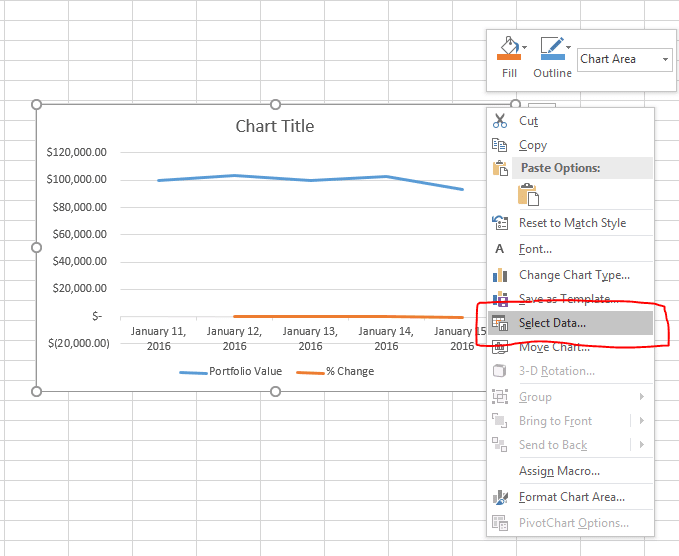
Questo è come decidiamo quali dati mostrare nel grafico. Gli elementi sul lato sinistro formeranno le nostre linee, gli elementi sul lato destro costituiranno gli elementi che appaiono sull’asse X (in questo caso, le nostre Date).
Deseleziona “Valore del Portafoglio”, quindi fai clic su OK per aggiornare il tuo grafico:
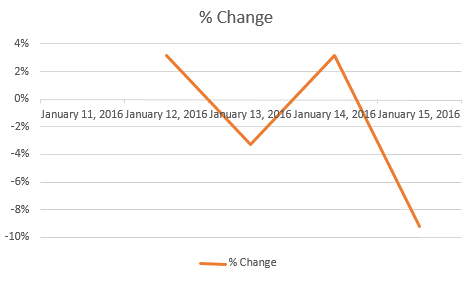
Per Google Sheets, questo si fa in modo simile, fai clic destro sul tuo grafico e seleziona “Intervallo Dati” (le lettere per questo esempio saranno le stesse di Excel, C2:C6)
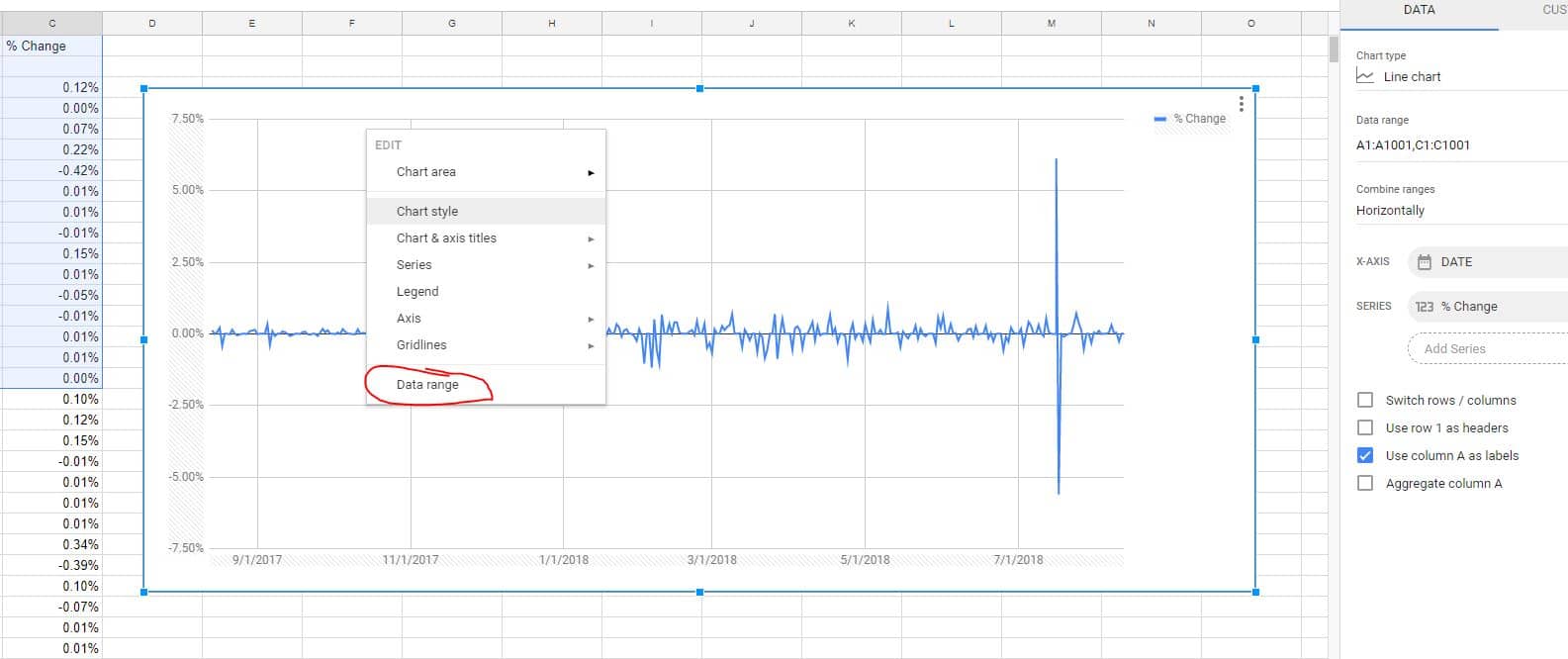
Questo è più vicino a ciò che stiamo cercando, ma le etichette degli assi (le date) sono proprio nel mezzo del grafico, rendendo difficile la lettura.
Formattare il tuo Grafico a Linee
Ora vogliamo spostare le date in fondo al grafico (qui sono lungo il punto “0” dell’asse Y).
Per farlo in Excel, fai clic destro sulle date e seleziona “Formato Asse”:
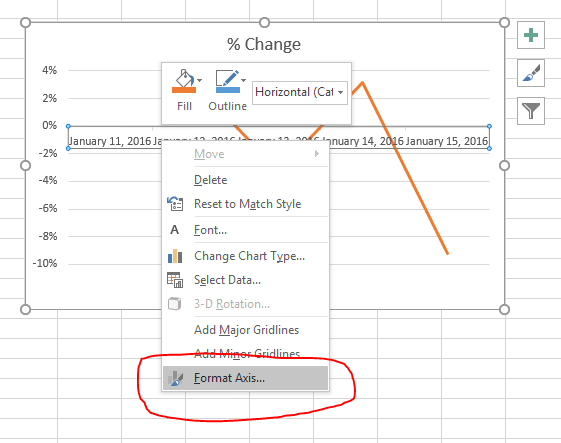
Un nuovo menu apparirà sul lato destro dello schermo. Qui, fai clic su “Etichette”, quindi imposta la Posizione Etichetta su “Bassa”.
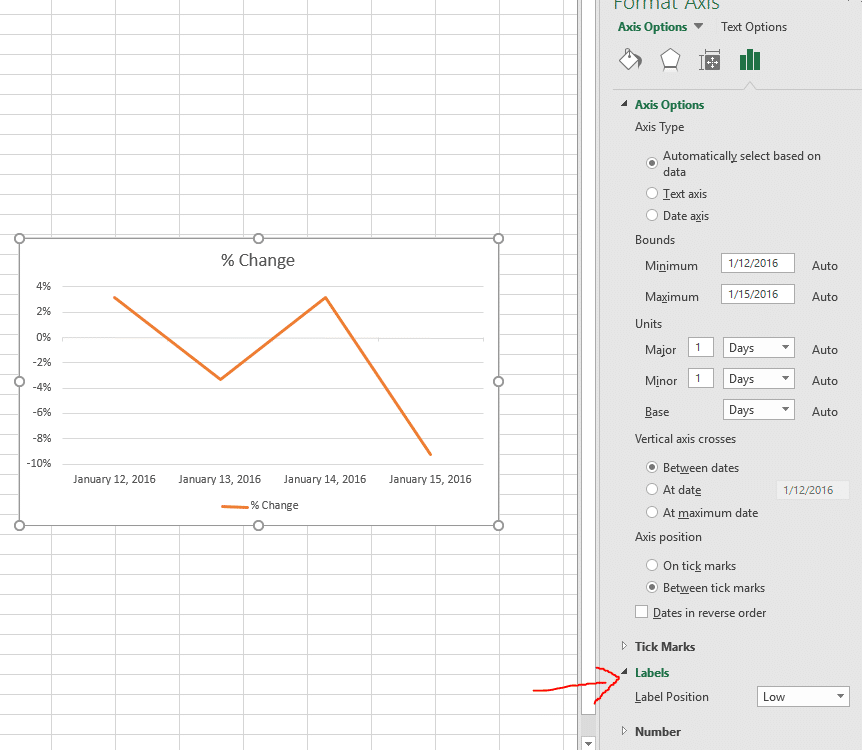
Il metodo è simile anche su Google Sheets, inizia selezionando “Asse” e poi “Asse Orizzontale” o “Asse Verticale” per modificarli.
Con questa funzione puoi cambiare i titoli degli assi e aggiungere diverse caratteristiche ad essi.
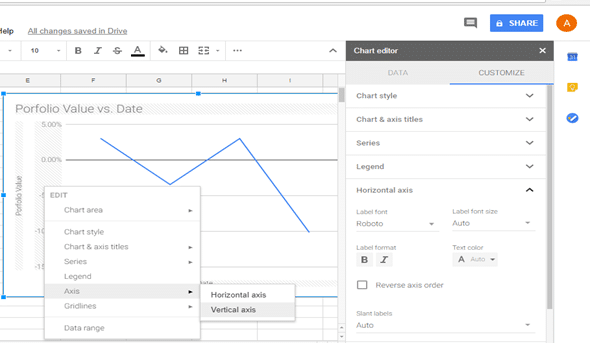
Congratulazioni, il tuo grafico è ora finito! Ora puoi vedere facilmente quali giorni il tuo portafoglio ha fatto bene e quali giorni hai subito perdite.
Grafici a Barre e Grafici a Torta – Le tue Posizioni Aperte
Successivamente, vorremmo creare un grafico a barre che mostri quanto delle nostre attuali posizioni aperte è in ciascuna azione, ETF o Fondo Comune.
Istruzioni per Excel
Per prima cosa, apri il tuo foglio di calcolo con le tue Posizioni Aperte. Dovrebbe apparire più o meno così:
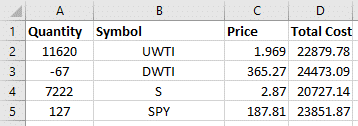
Poiché vogliamo creare un grafico a barre, possiamo avere solo due colonne di dati – una per l’asse X e una per l’asse Y del nostro grafico.
Vogliamo una colonna che mostri il simbolo e una seconda colonna che mostri quanto vale. La colonna “Costo Totale” è il valore di mercato attuale di queste azioni, quindi è quella che vogliamo mantenere. Tuttavia, non vogliamo eliminare la quantità e il prezzo, poiché potremmo averne bisogno in seguito. Invece, seleziona le colonne che non vuoi e fai clic destro sulla loro lettera (A e C in questo caso). Quindi, seleziona “Nascondi”.
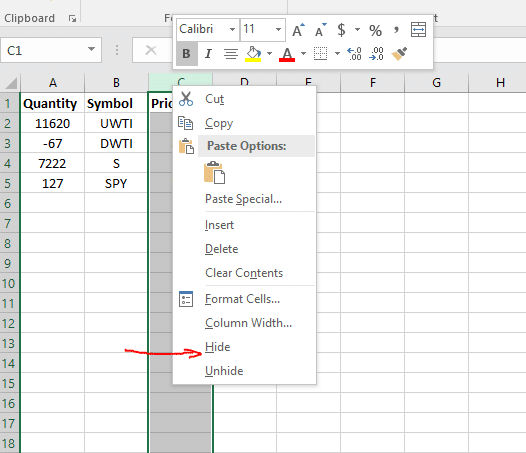
Ora le colonne che non vogliamo nel nostro grafico sono nascoste. Possiamo sempre recuperarle in seguito andando su “Formato” -> “Visibilità” -> “Mostra Colonne”.
Ora seleziona i tuoi dati e inserisci un “Grafico a Barre” invece di un “Grafico a Linee”:
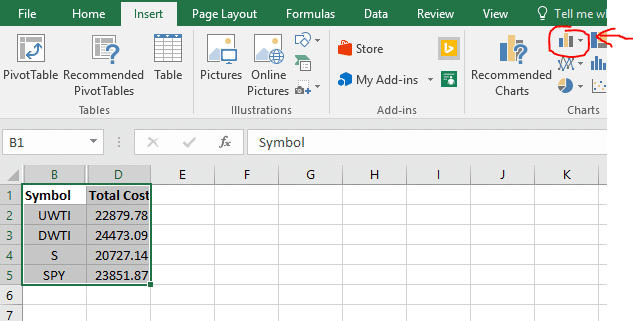
Prima di finire, il tuo grafico dirà “Costo Totale”. Puoi cambiarlo facendo clic su “Costo Totale” e modificandolo per dire ciò che desideri (come “Allocazione del Portafoglio”).
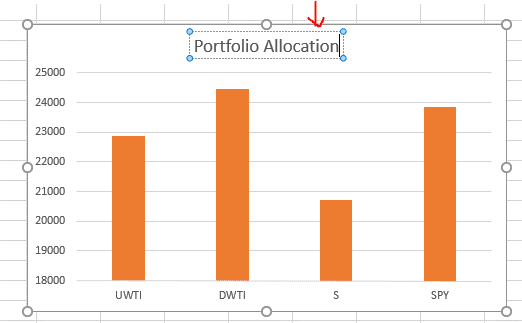
Questo grafico è ora finito, ma puoi anche provare a cambiare il Tipo di Grafico per ottenere un Grafico a Torta.
Cambiamento dei Tipi di Grafico
A volte, il nostro primo tipo di grafico non è il modo migliore per visualizzare i nostri dati. Ad esempio, un grafico a barre mi mostrerà quanto di ciascun simbolo possiedo. Una scelta migliore potrebbe essere un grafico a torta, che mostrerà quanto ciascun simbolo rappresenta come percentuale delle mie partecipazioni totali.
Per cambiare il nostro grafico a barre in un grafico a torta, fai clic destro sul tuo grafico e seleziona “Cambia Tipo di Grafico”:
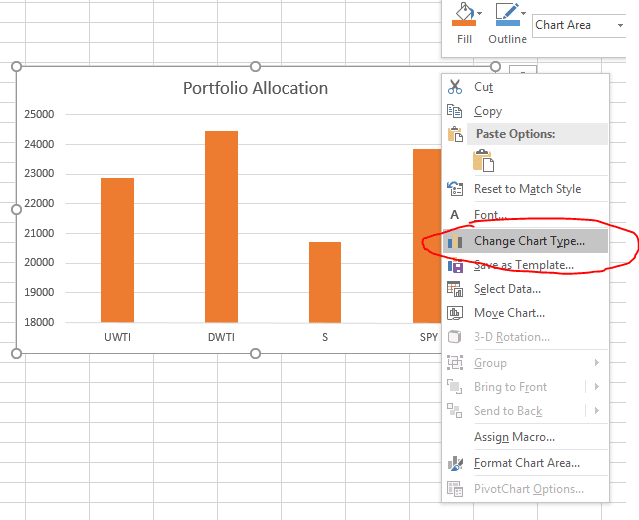
Successivamente, trova i grafici “Torta” e scegli quello che ti piace di più.
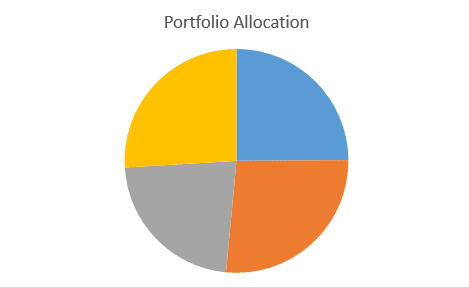
Infine, ora non sappiamo quale pezzo della torta rappresenta quale azione. Per aggiungere queste informazioni, fai clic sul tuo grafico a torta, quindi in cima alla pagina fai clic su “Design”. Quindi seleziona una delle opzioni per cambiare l’aspetto del tuo grafico a torta.
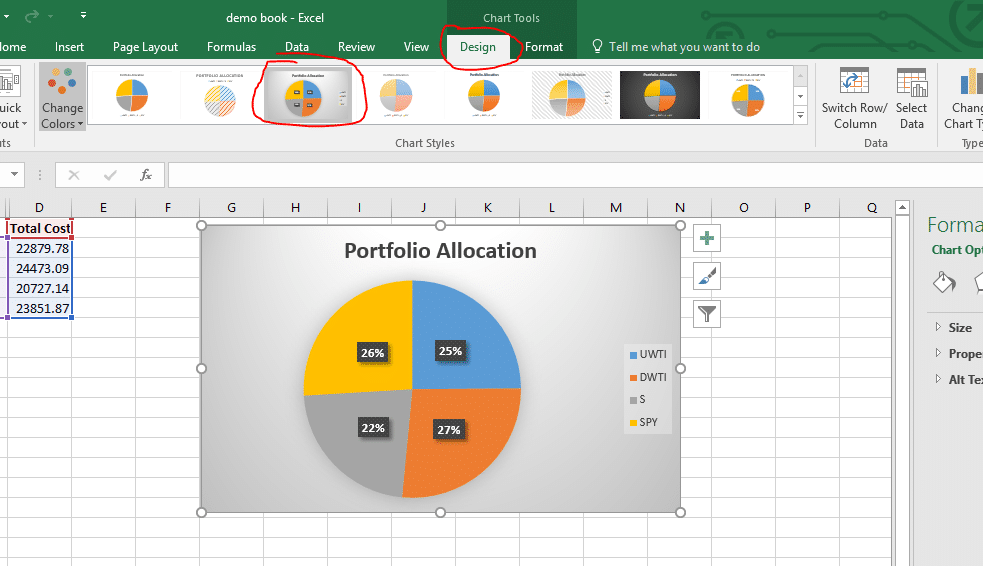
Congratulazioni, hai convertito il tuo grafico a barre in un grafico a torta! Questo dovrebbe apparire quasi identico a quello che hai sul lato destro della tua pagina delle Posizioni Aperte. Ora puoi copiare e incollare questi grafici direttamente nel tuo documento Word, o salvarlo come immagine da utilizzare altrove.
Istruzioni per Google Sheets
Per creare un grafico a barre, seleziona “Inserisci” e poi “Grafico”, come abbiamo fatto per i nostri precedenti grafici a linee.
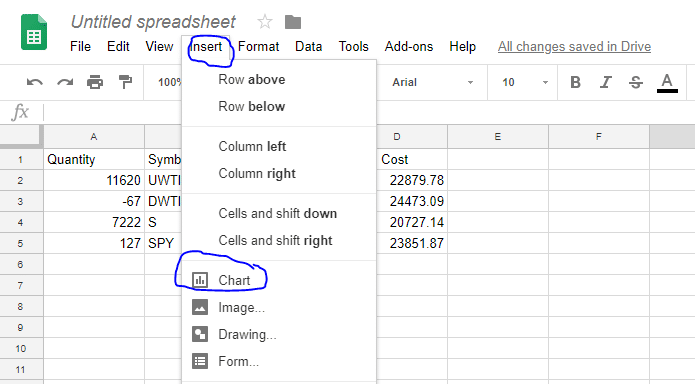
Quando clicchi su questo, una delle opzioni in “Editor Grafico” sarà “Tipo di Grafico”, lì puoi selezionare il grafico a barre o il grafico a torta.
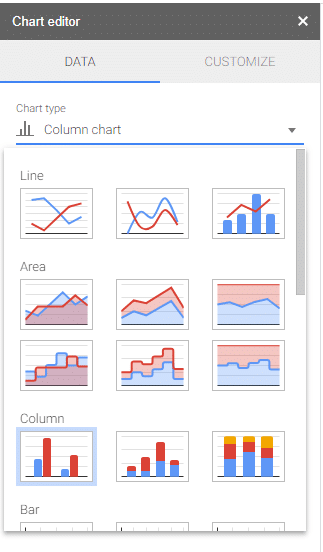
In questa sezione avrai anche bisogno del tuo Intervallo Dati, che sarà lo stesso dell’esempio precedente (Simbolo e Costo Totale). Per modificare l’asse e altre informazioni, è lo stesso metodo del tipo precedente.
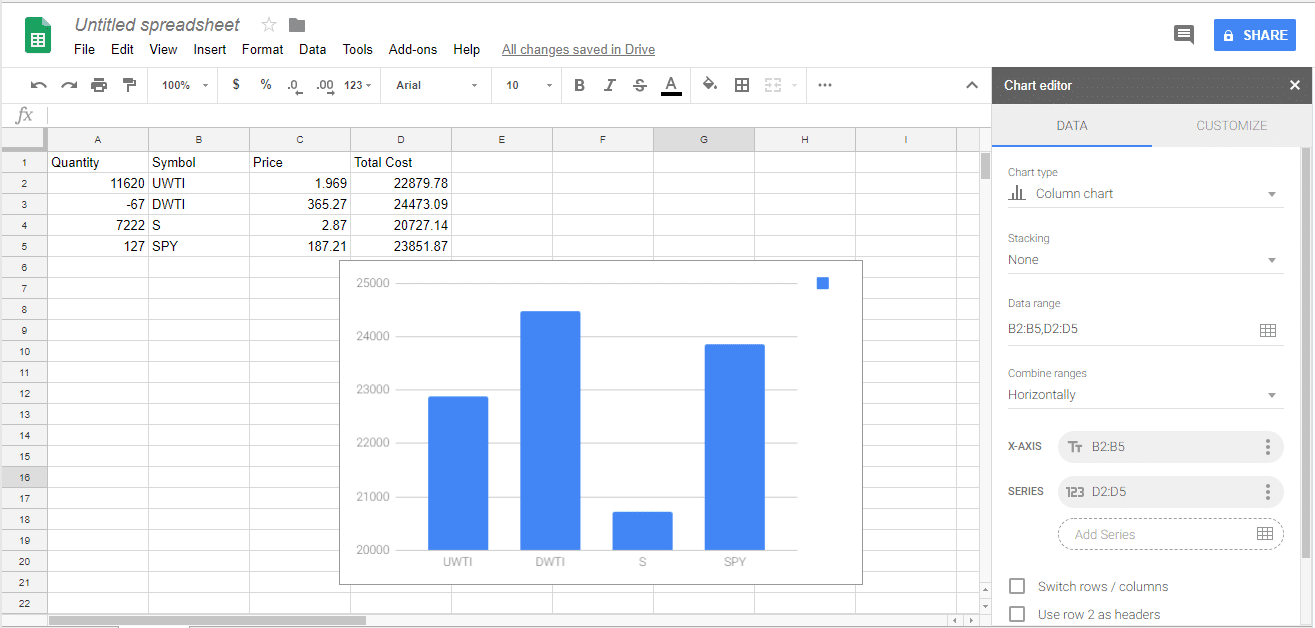
Il grafico a torta apparirà molto simile a quello nella tua Pagina Posizioni Aperte!